2016 CITROEN DS5 sat nav
[x] Cancel search: sat navPage 531 of 745

Talekommandoer
Første trinn Betjeninger ved rattet Informasjon - Bruk
Press the Push To Talk button and tell me what you'd like after the tone. Remember you can interrupt me at any time by pressing this button.
If you press it again while I'm waiting for you to speak, it'll end the conversation.If you need to start over, say "cancel". If you want to undo something, say "undo". And to get information and tips at any time, just say "help". If you ask to me do something and there's some information missing that I need, I'll give you some examples or take you through it step by step. There's more information available in "novice" mode. You can set the dialogue mode to "expert" when you feel comfortable.
For å sikre seg at talebetjeningen alltid kjennes igjen av systemet, anbefales det å overholde følgende anbefalinger: - snakk med normal stemme, uten å dele opp ordene, og uten å heve stemmen. - vent alltid på "pipesignalet" før du snakker, - for en optimal funksjon anbefales det å lukke vinduene i bilen, og eventuelt soltaket, for å unngå forstyrrelser utenfra, - før du uttaler talebetjeningene, be de andre passasjerene om å være stille.
Talebetjeningen kan sies på 12 språk (engelsk, fransk, Italiensk, spansk, tysk, nederlandsk, portugisisk, polsk, tyrkisk, russisk, arabisk, brasiliansk), og språket som brukes skal svare overens med det språket som er valgt og som er innstilt på forhånd i systemet.
Talebetjeningen på arabisk av ordren: "Navigere til adresse" og " Vise POI i byen" er ikke tilgjengelig.
Eksempel på "talebetjening" for navigasjonssystemet: "Navigate to address 11 Regent Street, London" .
Eksempel på "talebetjening" for radio
og media: "Play ar tist "Madonna"" .
Eksempel på "talebetjening" for telefonen: "Call David Miller" .
Talebetjeningsfunksjonen aktiveres med et kort trykk på enden av lysbryteren.
Page 624 of 745

1 DS Connect Nav
GPS-navigasjon – Tilkobling
– Bilradio multimedia –
Bluetooth ® -telefon
Innhold
Første skritt 2 Rattmonterte betjeningskontroller 3 Menyer 4 Talekommandoer 5 Navigasjon 11 Tilkoblet navigasjon 14 Apper 17 Radio 23 Radio DAB (Digital Audio Broadcasting) 25 Media 26 Telefon 28 Innstillinger 34 Vanlige spørsmål 37
Ulike funksjoner og innstillinger varierer i henhold til versjon og konfigurering av din bil.
Av sikkerhetsgrunner og fordi det krever full oppmerksomhet fra førerens side, skal alle operasjoner med paring av Bluetooth-mobiltelefonen til bilradioens Bluetooth handsfree-system gjøres når bilen står stille og tenningen er slått av.
Systemet er beskyttet slik at det bare kan fungere på din bil. Når meldingen om energisparemodusvises, betyr det at systemet snart vil bli satt på pause.
Under finner du linken som gir deg tilgang til OSS-kildekodene (Open Source Software) for systemet. https://www.groupe-psa.com/fr/oss/
https://www.groupe-psa.com/en/oss/
DS Connect Nav
Page 642 of 745
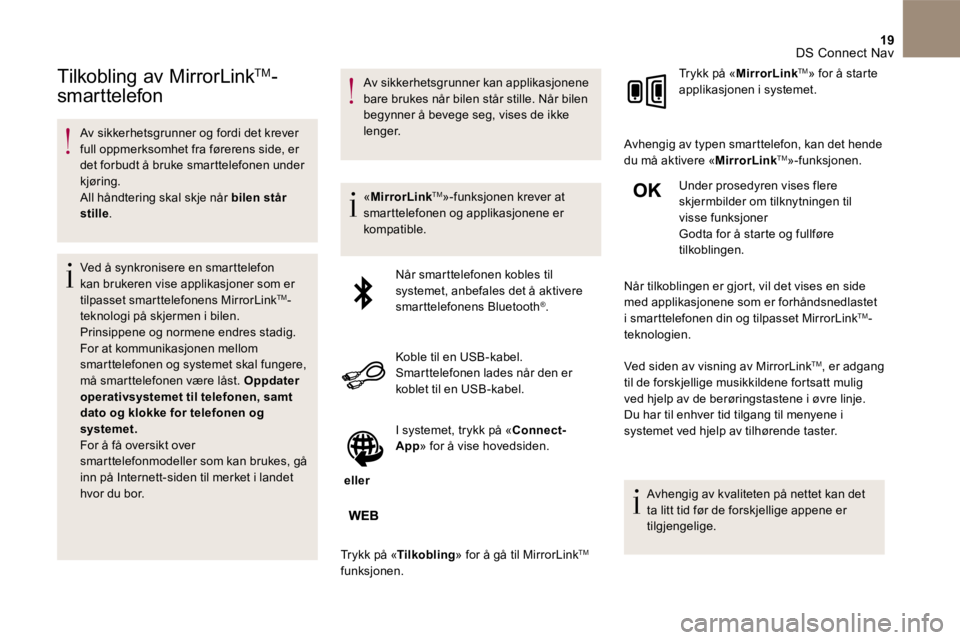
19 DS Connect Nav
Tilkobling av MirrorLink TMTilkobling av MirrorLink TMTilkobling av MirrorLink -
smarttelefon
Av sikkerhetsgrunner og fordi det krever full oppmerksomhet fra førerens side, er det forbudt å bruke smarttelefonen under kjøring. All håndtering skal skje når bilen står stille .
Ved å synkronisere en smarttelefon kan brukeren vise applikasjoner som er tilpasset smarttelefonens MirrorLink TM -teknologi på skjermen i bilen. Prinsippene og normene endres stadig. For at kommunikasjonen mellom smarttelefonen og systemet skal fungere, må smarttelefonen være låst. Oppdater operativsystemet til telefonen, samt dato og klokke for telefonen og systemet. For å få oversikt over smarttelefonmodeller som kan brukes, gå inn på Internett-siden til merket i landet hvor du bor.
Av sikkerhetsgrunner kan applikasjonene bare brukes når bilen står stille. Når bilen begynner å bevege seg, vises de ikke lenger.
«MirrorLink TM »-funksjonen krever at smarttelefonen og applikasjonene er kompatible.
Når smarttelefonen kobles til systemet, anbefales det å aktivere smarttelefonens Bluetooth ® .
Koble til en USB -kabel. Smarttelefonen lades når den er koblet til en USB -kabel.
eller
I systemet, trykk på «Connect-App» for å vise hovedsiden.
Trykk på « Tilkobling » for å gå til MirrorLink TM
funksjonen.
Trykk på « MirrorLink TM » for å starte applikasjonen i systemet.
Avhengig av typen smarttelefon, kan det hende du må aktivere «MirrorLink TM »-funksjonen.
Under prosedyren vises flere skjermbilder om tilknytningen til visse funksjoner Godta for å starte og fullføre tilkoblingen.
Når tilkoblingen er gjort, vil det vises en side med applikasjonene som er forhåndsnedlastet i smarttelefonen din og tilpasset MirrorLink TM -teknologien.
Ved siden av visning av MirrorLink TM , er adgang til de forskjellige musikkildene fortsatt mulig ved hjelp av de berøringstastene i øvre linje. Du har til enhver tid tilgang til menyene i systemet ved hjelp av tilhørende taster.
Avhengig av kvaliteten på nettet kan det ta litt tid før de forskjellige appene er tilgjengelige.
Page 661 of 745

38 DS Connect Nav
Navigation
SPØRSMÅLSVA RLØSNING
Systemet fullfører ikke utregningen av reiseruten. Det kan være at kriteriene du har valgt ikke stemmer overens med bilens aktuelle lokalisering (du har for eksempel utelukket motorvei med bompenger, men bilen befinner seg på en slik vei).
Kontroller visningskriteriene i menyen « Navigation ».
POI (steder av interesse) vises ikke POI er ikke blitt valgt. Velg POI i listen over POI-er.
Varselsignalet for «Faresoner» virker ikke. Varselsignalet er ikke aktivt, eller volumet er for lavt. Aktiver varselsignalet på menyen « Navigation », og kontroller talevolumet i lydinnstillingene.
Systemet tilbyr ikke omkjøring av en hendelse på reiseruten. Veivisningskriteriene tar ikke hensyn til TMC-informasjonen. Velg innstilling for funksjonen «Trafikkinfo» i listen over veivisningskriterier (uten, manuell eller automatisk).
Jeg mottar et varsel for « Faresone » som ikke befinner seg på min reiserute.
Utenom veivisning, angir systemet alle «Faresoner» som befinner seg i en komfortabel sone foran bilen. Systemet kan der for også varsle om «Faresoner» som befinner seg på parallelle veier eller på andre veier i nærheten.
Zoom inn på kartet for å se den nøyaktige posisjonen til « Faresone ». Velg « On the route » for ikke lenger å bli varslet utenom veivisningen eller for å avkorte varslingstiden.
Visse kødannelser på reiseruten blir ikke gitt i sanntid. Ved start vil systemet alltid bruke noen minutter på å ta inn trafikkinformasjonen. Vent til trafikkinformasjonen mottas (det vises trafikkinfo-ikoner på kartet).
I visse land er det kun de største allfartsveiene (motor veier osv.) som dekkes av trafikkinformasjonen. Dette er helt normalt. Systemet er avhengig av tilgjengelig trafikkinformasjon.
Høyden over havet vises ikke. Ved start kan initialiseringen av GPS-systemet bruke opp til tre minutter for å kunne ta inn over fire satellitter på en tilfredsstillende måte.
Vent til systemet har startet helt opp slik at GPS-dekningen er minst fire satellitter.
Avhengig av geografiske forhold (tunnel...) eller av været, kan mottaksforholdene i GPS-signalet variere. Dette er helt normalt. Systemet er avhengig av mottaksforholdene for GPS-signalet.
Navigeringen er ikke lenger tilkoblet. Under oppstart og i visse geografiske områder kan tilkoblingen være utilgjengelig. Kontroller at de tilkoblede tjenestene er aktivert (innstillinger, kontrakt).
Page 663 of 745

40 DS Connect Nav
Media
SPØRSMÅLSVA RLØSNING
Playback fra min USB minnepinne starter bare etter en lang ventetid (rundt to til tre minutter) Visse filer som USB-pinnen leveres med, kan gjøre at avspillingen settes i gang veldig sent (10 ganger lenger tid enn oppgitt).
Slett filene som USB-pinnen leveres med, og begrens antallet undermapper på pinnen.
CD-platen skyves ut hver gang eller avspilles ikke. CD-skiven er opp/ned, kan ikke leses, inneholder ikke audiofiler eller inneholder
audiofiler i et format som ikke gjenkjennes av audiosystemet. CD-platen har blitt innspilt i et format som ikke er kompatibelt med spilleren (udf,...). CD-en er beskyttet med et kopisperresystem som audiosystemet ikke gjenkjenner.
Sjekk at CD-en er satt inn med riktig side opp i spilleren. Visse CD-plater, som ikke er av tilstrekkelig god kvalitet,
kan ikke leses av lydsystemet. CD-en er blitt brent i et format som ikke er kompatibelt med spilleren (udf,...). Dersom det dreier seg om en brent CD, se rådene under avsnittet om «Lyd». Lydsystemets CD leser ikke DVD-er. Grunnet dårlig kvalitet, kan visse brente CD-er ikke leses av lydsystemet.
Det er en lang venteperiode etter å ha satt inn CD-platen eller etter tilkopling av en USB minnepinne.
Etter at en ny USB-pinne er satt inn, leser systemet først visse data (kataloger, tittel, artist osv.). Dette kan ta alt fra noen sekunder til noen minutter.
Dette er helt normalt.
Lyden er av dårlig kvalitet. CD-platen har riper eller har dårlig kvalitet. Visse tegn i informasjonen om mediet som avspilles vises feil.
Lydinnstillingene (bass, diskant, omgivelser) er uegnet. Returner diskant eller bass til 0 uten å velge omgivelser.
Visse informasjonstegn i det mediet som for øyebikket avspilles, vises ikke på korrekt måte. Audiosystemet har ikke støtte for alle typer tegn. Bruk standardtegn for å navngi lydspor og mapper.
Avspilling av strømming starter ikke. Den tilkoplede enheten starter ikke automatisk avspillingen. For å starte avspillingen fra enheten.
Navn på spor og spilletid vises ikke på lydstrømmeskjermen. Bluetooth-profilen tillater ikke over føring av denne informasjonen.
Page 665 of 745

42 DS Connect Nav
Settings
SPØRSMÅLSVA RLØSNING
Ved endring av innstilling av diskant og bass, fravelges equalizer-innstillingen. Hvis du endrer equalizer-innstillingen, nullstilles innstillingen av bass og diskant.
Valg av en musikkinnstilling krever regulering av bass og diskant, og omvendt. Endre regulering av bass og diskant eller regulering av musikkinnstilling for å oppnå ønsket lydklang.
Ved å skifte reguleringen av balanse, velges
fordelingen bort. Ved endring av fordelingsinnstillingen, fravelges balanseinnstillingen.
Valg av en lydfordeling krever regulering av
balanse, og omvendt.
Endre regulering av balanse eller regulering av
fordeling for å oppnå ønsket lyd.
Det er et lydkvalitetsavvik mellom de forskjellige lydkildene. For å oppnå optimal lyttekvalitet, kan audioinnstillingene skreddersys til ulike lydkilder, noe som kan avstedkomme hørbare forskjeller ved endring av lydkilde.
Sjekk at audioinnstillingene er tilpasset de kildene det lyttes til. Det anbefales at audioinnstillingene ( Bass: , Treble: , Balance ) justeres til midtre posisjon, velg «Ingen» musikkbakgrunn og innstill lydstyrkekorreksjonen til «Aktiv» posisjon i CD-modus eller til «Inaktiv» posisjon i radiomodus.
Når motoren er av, stanser systemet etter flere minutters bruk. Når motoren er slått av, vil systemets driftstid avhenge av batteriets ladestatus. I normal avslått stand vil systemet automatisk gå inn i energisparemodus for å opprettholde tilstrekkelig lading i batteriet.
Slå på tenningen for å øke batteriets ladenivå.
Dato og tid kan ikke innstilles. Innstilling av dato og tid er kun tilgjengelig hvis synkronisering med satelitter er deaktivert. Innstillingsmeny/Valg /Innstilling av tid og dato. Velg «Tid»-fanen og deaktiver «GPS-synkronisering» (UTC)
Page 672 of 745

1 Lyd og telematikk
7-tommers Berøringsskjerm
GPS-navigasjon -Bilradio multimedia - Bluetooth®-telefon
Innholdsfortegnelse
Første skrit t 2
Betjeninger på rattet 4
Menyer 5
Navigasjon 6
Navigasjon - Veivisning 14
Tr afi kk 18
Radio Media 20
Radio 26
Radio DAB (Digital Audio Broadcasting) 28
Media 30
Reguleringer 34
Tilkoblede tjenester 42
Internet browser (nettleser) 43
MirrorLink
TM 46
CarPlay® 50
Te l e f o n 5 4
Vanlige spørsmål 62
Systemet er beskyttet slik at den bare kan fungere på din bil.
Av sikkerhetsgrunner skal føreren utføre alle operasjoner som
krever hans oppmerksomhet utelukkende når bilen står i ro.
Når meldingen om energisparemodus vises, betyr det at de
elektriske systemer som er i funksjon vil bli satt på pause.
Se avsnittet om energisparemodus i bilens instruksjonsbok.
Page 730 of 745

1
19
59 Lyd og telematikk
Tjenestene som er tilgjengelige
avhenger av nettet, SIM-kortet
og kompatibiliteten til Bluetooth-
apparatene som brukes. Kontroller
hvilke tjenester du har tilgang til i
bruksanvisningen til telefonen din og
hos din operatør.
Kapasiteten til systemet for tilkobling av
bare én telefon avhenger av telefonen.
De tre profilene kan koble seg til som
standard.
Gå inn på www.citroen.no for nærmere
informasjon (kompatibilitet, ytterligere hjelp,
osv.).
Telefonen som
gjenkjennes vises i listen.
I henhold til utstyret ditt, kan den be deg om
å akseptere automatiske tilkobling hver gang
tenningen settes på.
Tilbake i bilen, dersom den sist tilkoblede
telefonen er tilstede, vil den automatisk kjennes
igjen, og innen ca. 30 sekunder etter at
tenningen er satt på vil tilkoblingen gjøres uten
at du trenger å gjøre noe (Bluetooth aktivert).
For å endre automatisk tilkoblingsprofil,
velg bort telefonen fra listen, og velg ønsket
innstilling.
Avhengig av type telefon, ber systemet
deg om å aksepterer eller ikke
over føringen av registeret ditt.
Hvis ikke ,
velg " Update
"
(oppdatere).
Tilkobling av en ekstern
Bluetooth ® -enhet
Automatisk ny tilkobling
Når tenningen settes på, vil den siste
tilkoblede telefonen siste gang tenningen ble
slått av, koble seg automatisk til igjen, hvis
denne tilkoblingsmåten ble aktivert under
tilkoblingsprosedyren, se foregående sider.
Tilkoblingen bekreftes ned visning av en
melding og navnet på telefonen.
Manuell tilkobling
Trykk på Te l e p h o n e
for å se
hovedsiden.
Trykk på sekundærsiden.
Velg "Bluetooth
" for visning av
listen over tilkoblede eksterne
enheter.
Velg den eksterne enheten som skal tilkobles.
Trykk på "Search for devices
"
(søke etter eksternt utstyr).
Tilkoblingen bekreftes med visning av en
melding og navnet på telefonen.